Win11のアクティベーション時間を確認する方法
Win11 のアクティベーション時間を確認するにはどうすればよいですか? win11 をダウンロードしてインストールしたら、win11 システムを正常に使用できるようにアクティベートする必要がありますが、多くの友人がアクティベートした後、それが永続的なアクティベーションなのか 180 日間のアクティベーション期間なのかわかりません。しかし、多くの友人はアクティベーション時間を確認する方法を知りません。 Win11 の起動時間に関するチュートリアルを編集者が以下にまとめていますので、興味がある方は編集者をフォローして以下をお読みください。

Win11 のライセンス認証時間に関するチュートリアルを参照してください
1. デスクトップの左下隅にある「Windows ロゴ」を右クリックし、メニュー項目の「ファイル名を指定して実行」を選択します。図に示すように、ポップアップ メニューが表示されます。
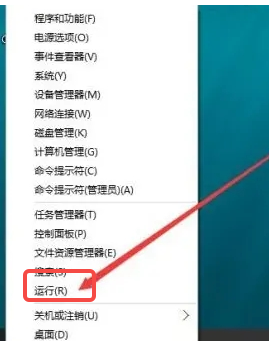
2. 図に示すように、開いた実行ダイアログ ボックスに slmgr.vbs -xpr コマンドを入力し、[OK] ボタンをクリックします。
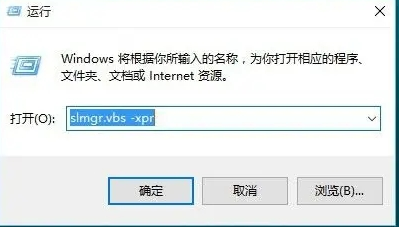
3. このとき、永続的にアクティベートするかどうかを尋ねるウィンドウが表示されます。エディターのバージョンはバッチ アクティベーションであり、有効期間は 180 日間です。永続的にアクティベートすると、「永続的にアクティベート」という文字が表示されます。図に示すように、ウィンドウが表示されます。
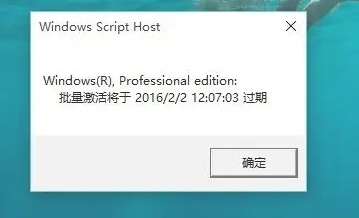
4. 次に、アクティベーションの詳細を見てみましょう. 図に示すように、ファイル名を指定して実行ダイアログ ボックスに「slmgr.vbs -dlv」と入力し、[OK] ボタンをクリックします。
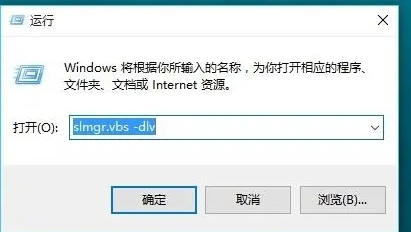
5. このとき、アクティベーションに関する詳細情報がポップアップ表示されますが、図に示すように、このウィンドウを通じてアクティベーションの詳細を理解することができます。
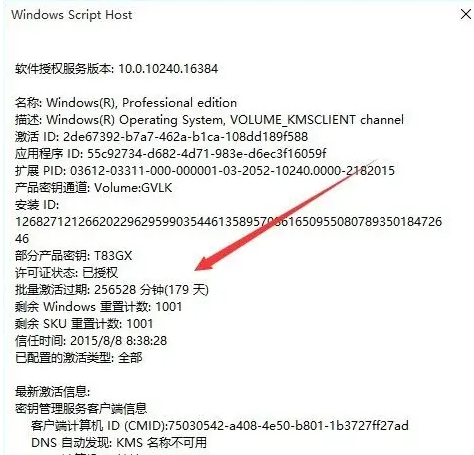
上記は[Win11の起動時間を確認する方法 - Win11の起動時間を確認する方法のチュートリアル]の全内容ですが、このサイトにはさらに興味深いチュートリアルが用意されています。
以上がWin11のアクティベーション時間を確認する方法の詳細内容です。詳細については、PHP 中国語 Web サイトの他の関連記事を参照してください。

ホットAIツール

Undresser.AI Undress
リアルなヌード写真を作成する AI 搭載アプリ

AI Clothes Remover
写真から衣服を削除するオンライン AI ツール。

Undress AI Tool
脱衣画像を無料で

Clothoff.io
AI衣類リムーバー

AI Hentai Generator
AIヘンタイを無料で生成します。

人気の記事

ホットツール

メモ帳++7.3.1
使いやすく無料のコードエディター

SublimeText3 中国語版
中国語版、とても使いやすい

ゼンドスタジオ 13.0.1
強力な PHP 統合開発環境

ドリームウィーバー CS6
ビジュアル Web 開発ツール

SublimeText3 Mac版
神レベルのコード編集ソフト(SublimeText3)

ホットトピック
 7467
7467
 15
15
 1376
1376
 52
52
 77
77
 11
11
 19
19
 20
20
 Win11システムに中国語言語パックをインストールできない問題の解決策
Mar 09, 2024 am 09:48 AM
Win11システムに中国語言語パックをインストールできない問題の解決策
Mar 09, 2024 am 09:48 AM
Win11 システムに中国語言語パックをインストールできない問題の解決策 Windows 11 システムの発売に伴い、多くのユーザーは新しい機能やインターフェイスを体験するためにオペレーティング システムをアップグレードし始めました。ただし、一部のユーザーは、アップグレード後に中国語の言語パックをインストールできず、エクスペリエンスに問題が発生したことに気づきました。この記事では、Win11 システムに中国語言語パックをインストールできない理由について説明し、ユーザーがこの問題を解決するのに役立ついくつかの解決策を提供します。原因分析 まず、Win11 システムの機能不全を分析しましょう。
 Office ライセンス認証ウィザードをオフにするにはどうすればよいですか? (Office ライセンス認証ウィザードのプロンプトをオフにする方法)
Mar 14, 2024 pm 07:00 PM
Office ライセンス認証ウィザードをオフにするにはどうすればよいですか? (Office ライセンス認証ウィザードのプロンプトをオフにする方法)
Mar 14, 2024 pm 07:00 PM
パソコン作業の中でオフィスソフトを使うことが多いのですが、オフィスを開いた瞬間にライセンス認証ウィザードのウィンドウが表示されます。アクティベーションウィザードのプロンプトを完全にオフにする方法はありますか?実際、操作は非常に簡単で、エディターの方法に従うことができます。 1. Windows キー + R キーの組み合わせを使用して Excel ライセンス認証ウィザードを閉じます 1. まず、Windows キー + R ショートカット キーを使用して実行ウィンドウを開きます; 2. 実行ウィンドウに「excel/regserver」と入力し、キーを押しますEnter キー; 3. しばらく待つと、黒いボックスが表示され、「登録に成功しました」というメッセージが表示されます。
 Win11 で中国語言語パックをインストールできない場合の解決策
Mar 09, 2024 am 09:15 AM
Win11 で中国語言語パックをインストールできない場合の解決策
Mar 09, 2024 am 09:15 AM
Win11 は Microsoft が発売した最新のオペレーティング システムで、以前のバージョンと比較してインターフェイスのデザインとユーザー エクスペリエンスが大幅に向上しています。ただし、一部のユーザーは、Win11 をインストールした後、中国語の言語パックをインストールできないという問題が発生し、システムで中国語を使用する際に問題が発生したと報告しました。この記事では、ユーザーが中国語をスムーズに使用できるように、Win11 で中国語言語パックをインストールできない問題の解決策をいくつか紹介します。まず、中国語言語パックをインストールできない理由を理解する必要があります。一般的に言えば、Win11
 Douyin レベル 10 のライトサインの価格はいくらですか?レベル 10 のファンサインを作成するには何日かかりますか?
Mar 11, 2024 pm 05:37 PM
Douyin レベル 10 のライトサインの価格はいくらですか?レベル 10 のファンサインを作成するには何日かかりますか?
Mar 11, 2024 pm 05:37 PM
Douyin プラットフォームでは、多くのユーザーがレベル認定の取得を熱望しており、レベル 10 の光サインは、Douyin に対するユーザーの影響力と認知度を示しています。この記事では、ユーザーがプロセスをよりよく理解できるように、Douyin のレベル 10 ライト ボードの価格と、このレベルに到達するまでにかかる時間を詳しく掘り下げます。 1. レベル10のDouyinライトサインの価格はいくらですか? Douyinの10段階ライトサインの価格は市場の変動や需要と供給によって異なり、一般的な価格は数千元から1万元の範囲です。この価格には主に照明サイン自体の費用と、場合によってはサービス料が含まれます。ユーザーは、Douyin の公式チャネルまたはサードパーティのサービス代理店を通じてレベル 10 のライト サインを購入できますが、虚偽または詐欺的な取引を避けるために、購入する際には法的チャネルに注意する必要があります。 2. レベル 10 のファンサインを作成するには何日かかりますか?レベル10のライトサインに到達する
 Win8 でショートカット キーを使用してスクリーンショットを撮るにはどうすればよいですか?
Mar 28, 2024 am 08:33 AM
Win8 でショートカット キーを使用してスクリーンショットを撮るにはどうすればよいですか?
Mar 28, 2024 am 08:33 AM
Win8 でショートカット キーを使用してスクリーンショットを撮るにはどうすればよいですか?コンピューターを日常的に使用する中で、画面上のコンテンツのスクリーンショットを撮る必要があることがよくあります。 Windows 8 システムのユーザーにとって、ショートカット キーを使用してスクリーンショットを撮ることは便利で効率的な操作方法です。この記事では、Windows 8 システムでスクリーンショットをより速く撮るためによく使用されるショートカット キーをいくつか紹介します。 1 つ目の方法は、「Win キー + PrintScreen キー」キーの組み合わせを使用して完全な操作を実行することです。
 Xiaomi Xiaoaiをアクティベートする方法
Mar 19, 2024 am 09:30 AM
Xiaomi Xiaoaiをアクティベートする方法
Mar 19, 2024 am 09:30 AM
MIUI システムに精通している友人は、デスクトップ上のワンタッチダイヤル、スクリーンショットを撮るための 3 本の指のスライドなど、多くの便利な操作があることを知っているはずです。今日紹介したいのはMIUI14の長押し操作です、例えばデスクトップ上のアプリケーションアイコンを長押しすると拡張メニューが表示され、インターフェース上の電源ボタンを長押しするとXiao Aiのクラスメイトが起動します。長押しするとダイレクト機能やクイック起動などの機能を実現できます。 Xiaomi Xiaoai Classmate をアクティベートするにはどうすればよいですか? 電話の設定で、「Xiaomi Xiaoai Classmate」を見つけてクリックします。次に、Xiaoai インターフェースに入り、「音声アシスタント」をクリックします。次に、音声アシスタント インターフェイスで、「Voice Wake」の右側にあるボタンをクリックしてオンにします。
 Win11 ヒントの共有: ワン トリックで Microsoft アカウントのログインをスキップする
Mar 27, 2024 pm 02:57 PM
Win11 ヒントの共有: ワン トリックで Microsoft アカウントのログインをスキップする
Mar 27, 2024 pm 02:57 PM
Win11 のヒントの共有: Microsoft アカウントのログインをスキップする 1 つのトリック Windows 11 は、新しいデザイン スタイルと多くの実用的な機能を備えた、Microsoft によって発売された最新のオペレーティング システムです。ただし、一部のユーザーにとっては、システムを起動するたびに Microsoft アカウントにログインしなければならないのが少し煩わしい場合があります。あなたがそのような人であれば、次のヒントを試してみるとよいでしょう。これにより、Microsoft アカウントでのログインをスキップして、デスクトップ インターフェイスに直接入ることができるようになります。まず、Microsoft アカウントの代わりにログインするためのローカル アカウントをシステムに作成する必要があります。これを行う利点は、
 Windows 10 アクティベーションキーの入手方法と注意事項
Mar 27, 2024 pm 09:09 PM
Windows 10 アクティベーションキーの入手方法と注意事項
Mar 27, 2024 pm 09:09 PM
Windows 10 アクティベーション キーは、Windows 10 オペレーティング システムをインストールするときに入力する必要がある一連のシリアル番号で、システムの正当性を確認し、オペレーティング システムのすべての機能のロックを解除するために使用されます。多くのユーザーにとって、Windows 10 システムのライセンス認証はいくつかの困難に遭遇する可能性があるため、この記事では Windows 10 ライセンス認証キーを取得するためのいくつかの方法と注意事項を紹介します。 Windows 10 アクティベーション キーの入手方法 1. 純正キーを購入する Windows 10 の正規アクティベーション キーを購入します。



